زهير

الجنس : 
رقم العضوية : 8
عدد المساهمات : 457
تاريخ التسجيل : 02/11/2010
 |  موضوع: اساسيات في ال ms access 2 موضوع: اساسيات في ال ms access 2  الخميس نوفمبر 11, 2010 2:20 pm الخميس نوفمبر 11, 2010 2:20 pm | |
| [i]Quand et où utiliser un masque de saisieVous utilisez un masque de saisie pour obliger les utilisateurs à entrer des données d'une certaine façon. Par exemple, utilisez un masque de saisie si vous souhaitez qu'ils entrent des numéros de téléphone au format britannique ou allemand.Vous pouvez ajouter des masques de saisie à vos champs de table et contrôles de formulaire lorsque la logique l'impose. Par exemple, vous pouvez ajouter un masque de saisie à un champ Date/Heure dans une table, ou à une zone de texte sur un formulaire que vous liez à un champ Date/Heure. Cependant, vous ne pouvez pas utiliser les masques de saisie sans discrimination. Par défaut, vous pouvez les appliquer à des champs de table définis sur les types de données Texte, Numérique (hormis No réplication), Monnaie et Date/Heure. Vous pouvez aussi les appliquer aux contrôles de formulaire, tels que les zones de texte, que vous liez aux champs de table définis sur ces types. Si vous n'êtes pas familiarisé avec ces types de données, voir l'article Mettre en forme les données dans des tables, des formulaires et des états.Vous pouvez ajouter des masques de saisie aux champs de table en exécutant l'Assistant Masque de saisie ou en entrant manuellement les masques dans une propriété de champ (propriété Masque de saisie). Suivez la même procédure de base lors de l'ajout d'un masque de saisie à un contrôle sur un formulaire. Par exemple, si vous utilisez les outils fournis dans Access pour la création automatique d'un formulaire, le contrôle approprié hérite des masques de saisie que vous avez appliqués à vos champs de table. Vous pouvez aussi ajouter manuellement des masques de saisie aux contrôles sur vos formulaires, et comme pour les tables, vous pouvez les ajouter à la propriété Masque de saisie du contrôle.Composants et syntaxe d'un masque de saisieLes masques de saisie comprennent trois sections, toutes séparées par des points-virgules. La première section est obligatoire, les deux autres sont facultatives. L'exemple suivant est un masque de saisie relatifs aux numéros de téléphone au format français :(33) 000000000;0;-La première section définit la chaîne de masque et comprend des espaces réservés et des caractères littéraux. La deuxième section indique si vous souhaitez stocker les caractères de masque et les données dans votre base de données. Entrez 0 pour stocker le masque et vos données. Entrez 1 pour ne stocker que les données. La troisième section définit l'espace réservé qui spécifie la position des données. Par défaut, Access utilise le trait de soulignement (_). Si vous souhaitez utiliser un autre caractère, entrez-le dans la troisième section du masque. Une position n'accepte qu'un seul caractère ou espace, par défaut.Dans l'exemple précédent, les utilisateurs sont obligés d'entrer des numéros de téléphone au format américain. Le masque de saisie utilise deux espaces réservés , 9 et 0. Le chiffre 9 indique que la saisie est facultative (un indicatif national n'étant pas toujours requis), à l'inverse du chiffre 0 qui rend la saisie obligatoire. Le chiffre 0 de la deuxième section stocke vos caractères de masque avec vos données. Cette option facilite la lecture de vos données. Pour finir, la troisième section utilise le tiret (-) à la place du trait de soulignement (_) comme espace réservé.Différences entre les masques de saisie et les formats d'affichageN'oubliez pas que vous pouvez définir des masques de saisie, puis appliquer un autre format d'affichage aux mêmes données. Par exemple, vous pouvez définir un masque de saisie qui oblige les utilisateurs à entrer des dates au format européen, tel que AAAA.MM.JJ, mais vous pouvez ensuite appliquer un format d'affichage qui réorganise entièrement l'année, le mois et le jour. Par exemple, le format Date, réduit affiche les dates comme suit : JJ-MMM-AAAA ou 24-août-2006, quel que soit le mode de saisie imposé initialement. Pour plus d'informations sur l'utilisation des formats d'affichage sur vos données, voir la rubrique Mettre en forme les données dans les tables, les formulaires et les états.Pour finir, n'oubliez pas que des conflits risquent de survenir entre les masques de saisie et les formats d'affichage. Pour plus d'informations, voir la section Tester un masque de saisie. | |
|

